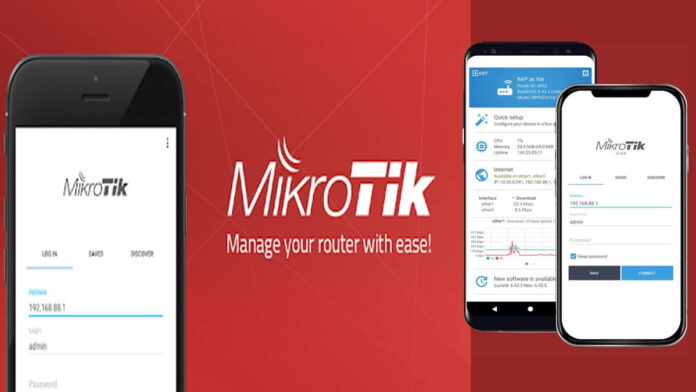Setting mikrotik lewat HP sebenarnya bisa Anda lakukan. Setting mikrotik ini caranya bisa Anda lakukan lewat HP Android maupun iOS. Tentunya, tutorial HP ini mudah dan cukup sederhana.
Untuk melakukannya, Anda bisa menggunakan bantuan fitur berbasis GUI (Graphical User Interface) berupa Webfig atau Winbox. Aplikasi ini memiliki peran penting pada semua perangkat yang memiliki browser.
Baca Juga: Custom Kernel Android, Tingkatkan Performa dengan RAM Optimal
Baik itu MacOS, Android, Linux hingga OS lain. Adapun cara mudah yang bisa Anda lakukan adalah seperti di bawah ini.
Setting Mikrotik Lewat HP Android dan iOS
Mikrotik adalah sistem operasi berbasis Linux yang dapat Anda gunakan untuk membangun jaringan komputer. Sistem operasi ini bisa Anda manfaatkan untuk berbagai keperluan, termasuk routing, switching, firewall, dan VPN.
MikroTik RouterOS adalah sistem operasi perangkat lunak yang dibuat khusus untuk jaringan Router. Bisa mencakup berbagai fitur yang dibuat untuk IP dan wireless network.
Untuk dapat menggunakan Mikrotik, Anda perlu melakukan setting terlebih dahulu. Setting Mikrotik dapat dilakukan melalui komputer atau smartphone.
Setting Mikrotik Lewat Android
Untuk cara setting mikrotik lewat HP Android, Anda perlu menggunakan aplikasi Winbox. Aplikasi Winbox dapat diunduh secara gratis dari website Mikrotik. Berikut adalah langkah-langkah setting Mikrotik lewat HP Android:
- Download dan install aplikasi Winbox di HP Android Anda.
- Sambungkan Mikrotik Anda ke jaringan WiFi atau kabel LAN.
- Buka aplikasi Winbox di HP Android Anda.
- Masukkan IP address Mikrotik Anda ke kolom IP Address.
- Tekan tombol Connect.
- Aplikasi Winbox akan terhubung ke Mikrotik Anda.
Perlu Anda tahu, sebaiknya gunakan aplikasi Winbox versi terbaru untuk mendapatkan pengalaman yang lebih baik. Selain itu, gunakan koneksi WiFi yang stabil untuk menghindari gangguan saat melakukan setting.
Setting Mikrotik Lewat iOS
Selain cara setting mikrotik lewat HP Android Anda bisa melakukan setting mikrotik dengan metode yang sama melalui iOS. Berikut adalah langkah-langkah setting mikrotik lewat iOS:
- Download dan install aplikasi Winbox di iPhone atau iPad Anda.
- Sambungkan Mikrotik Anda ke jaringan WiFi atau kabel LAN.
- Buka aplikasi Winbox di iPhone atau iPad Anda.
- Masukkan IP address Mikrotik Anda ke kolom IP Address.
- Tekan tombol Connect.
- Aplikasi Winbox akan terhubung ke Mikrotik Anda.
Setting Mikrotik Lewat HP Menggunakan Aplikasi Mikrotik.apk
Selain menggunakan cara keduanya, Anda pun bisa menggunakan bantuan aplikasi lain. Seperti yang kita tahu jika setting menggunakan bantuan Winbox menjadi salah satu metode yang banyak orang lakukan.
Bahkan adanya aplikasi Mikrotik juga bisa Anda gunakan. Hanya saja harus terkoneksi melalui layer 2 Mac Address. Justru ada keuntungan yang bisa Anda dapatkan yaitu tidak perlu mengganti IP Address meski sudah digunakan berulang kali.
Baca Juga: Cara Mematikan Antivirus McAfee di HP Android Anti Ribet
Untuk setting Mikrotik menggunakan aplikasi Mikrotik.apk, Anda perlu mengikuti langkah-langkah berikut:
- Download dan install aplikasi Mikrotik.apk di smartphone Anda.
- Sambungkan Mikrotik Anda ke jaringan WiFi atau kabel LAN.
- Buka aplikasi Mikrotik.apk di smartphone Anda.
- Masukkan IP address Mikrotik.
- Tekan tombol Connect.
- Aplikasi Mikrotik akan terhubung ke Mikrotik.
Fungsi Mikrotik
Selain cara setting mikrotik lewat HP, Anda juga perlu memahami apa fungsinya. Mikrotik itu sendiri adalah perangkat lunak yang berfungsi sebagai router jaringan pada komputer. Karena memiliki fitur wireless membuat mikrotik menjadi pilihan sistem yang ringan dan sederhana.
MikroTik merupakan platform jaringan serbaguna yang menyediakan beragam fungsi penting dalam manajemen jaringan. Pertama, MikroTik berfungsi sebagai router yang mengarahkan lalu lintas data antara berbagai jaringan, memastikan efisiensi lalu lintas, dan memberikan keamanan dengan firewall yang kuat.
Selain itu, MikroTik juga berperan sebagai access point nirkabel. Ini memungkinkan perangkat terhubung ke jaringan Wi-Fi.
Hal tersebut juga mendukung server VPN untuk koneksi aman melalui jaringan publik, serta proxy server yang dapat menyimpan cache dan mengendalikan akses internet. Fungsi gateway hotspot memungkinkan pengelolaan akses Wi-Fi publik dengan autentikasi.
MikroTik juga memungkinkan manajemen bandwidth yang canggih untuk mengontrol lalu lintas jaringan. Ini menyediakan pemantauan dan pencatatan aktivitas jaringan, mendukung load balancing untuk membagi beban lalu lintas.
Baca Juga: Mengaktifkan Always On Display, Tutorial, Fakta, Hingga Kelebihan
Selain itu, memiliki dukungan untuk berbagai protokol routing seperti OSPF, BGP, dan RIP. Dengan fitur-fitur ini, MikroTik menjadi solusi yang populer untuk pengelolaan jaringan yang andal dan efisien.
Demikian, cara setting mikrotik lewat HP dan fungsinya. Penting untuk memastikan keamanan ponsel cerdas Anda dan perangkat MikroTik Anda dengan menggunakan kata sandi yang kuat serta hanya mengaksesnya melalui koneksi yang aman. Jika Anda bukan administrator jaringan, pastikan Anda memiliki izin yang diperlukan sebelum mengubah pengaturan pada perangkat MikroTik. (R10/HR-Online)